

En Hot Folder är en katalog som permanent kontrolleras på innehåll av PRISMAproduce Tech. När Hot Folder är aktiverad läggs varje nytt dokument som hittas i katalogen automatiskt till i ett jobb för den motsvarande skrivaren. Mallen som är definierad för denna Hot Folder kommer att användas.
Varje ansluten skrivare kan ha upp till fem aktiva Hot Folders samtidigt.
Rekommendation: Ha högst 10 Hot Folders aktiva per PRISMAproduce Tech installation.
Användaren kan välja sökvägen för Hot Folder (en nätverksplats eller en lokal plats) och den mall som ska användas.
Ett jobb som finns i en Hot Folder vars inställning [Auto-utskrift] är aktiverad, kommer att skickas direkt.
Om det finns en varning på jobbet visas jobbet i användargränssnittet.
Du kan även ställa in kontrollfrekvensen för Hot Folders, se Avancerade inställningar
För att ta bort en Hot Folder, välj den och klicka på [Ta bort].
Klicka på [Töm] för att ta bort alla filer från alla Hot Folders för den valda skrivaren, medan PRISMAproduce Tech körs.
När en Hot Folder befinner sig i varning, ändras bakgrundsfärgen till orange.
Ett nytt fönster öppnas
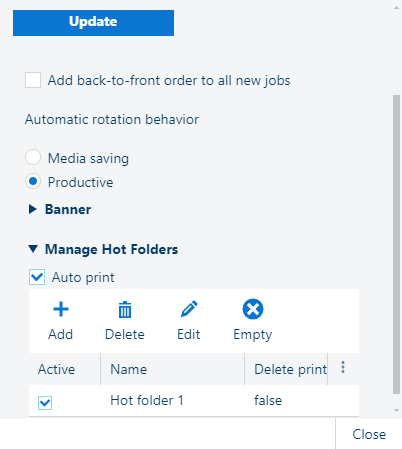
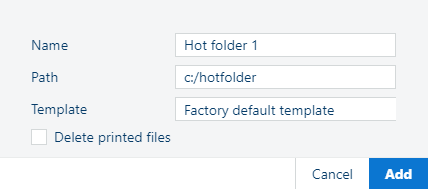
|
Inställning |
Åtgärd |
|---|---|
|
[Namn] |
Ange ett namn för denna Hot Folder. Varje Hot Folder måste ha ett unikt namn. |
|
[Sökväg] |
Skriv eller kopiera och klistra in platsen för Hot Folder. Varje Hot Folder måste ha en unik sökväg. Standardsökvägen visar '/', men '\' kan också användas. PRISMAproduce Tech skannar permanent innehållet i den här mappen. Applikationen lägger till varje ny fil den hittar i Hot Folder i jobbet för motsvarande skrivare och tillämpar mallen definierad för denna Hot Folder. |
|
[Mall] |
Välj mallen som kommer att användas på alla nya filer i denna Hot Folder. |
|
[Ta bort utskrivna filer] |
Välj det här alternativet för att ta bort filer från Hot Folder efter att de har haft en lyckad utskrift. Det här alternativet är tillgängligt när [Auto-utskrift] är valt. |
|
Inställning |
Åtgärd |
|---|---|
|
Kryssruta |
Markera rutan framför Hot Folder för att aktivera denna Hot Folder. En Hot Folder måste vara aktiverad för att ändra de andra inställningarna. |
När du gör ändringar i inställningarna för en skrivare ska du alltid klicka på [Uppdatering] på skärmen [Skrivare] för varje skrivare som du gör ändringar i.